有时,你会遇到一个不仅难以解释而且难以相信的奇怪问题。无法在iOS 15上删除应用程序就是这样一个问题,在某个时候困扰了许多 iPhone 用户。相信我,我也曾多次接受这个问题。所以,我可以理解你可能正在经历的挫折。幸运的是,有一些可行的技巧可以解决“无法删除 iPhone 和 iPad 上的应用程序”问题。考虑到这一点,让我们谈谈解决问题的方法和手段!
解决“无法在 iPhone 或 iPad 上删除应用程序”问题的 10 条提示
如何修复无法删除iPhone或iPad上的应用程序?很好地了解你可以/不能在你的 iOS 设备上删除哪些应用程序可以使你处于有利位置。因此,最好先简要了解一下 iOS 上的英国媒体报道软件的历史。
你可以/不能在 iPhone 和 iPad 上删除哪些应用程序?
无法删除iPhone或iPad上的应用程序修复教程:每家科技公司都希望尽可能多地控制其软件。Apple 也不例外。这就是为什么无论我们是否愿意,我们都会看到大量英国媒体报道软件(内置应用程序)。因此,如果你偶然发现了一些你在 iPhone 上几乎/从未使用过的内置应用程序,并且想知道为什么它们会存在于你的设备上,那么你并不是唯一一个提出这个长期存在的问题的人。毕竟,你应该有绝对的权利来决定哪些应用程序应该或不应该存在于你的 iPhone 上。
在 iOS 12 及更高版本中,Apple 提供了更多删除内置应用程序的自由。如果你不是英国媒体报道软件的粉丝,那么你会对这一举措感到满意。
你可以在 iPhone 和 iPad 上删除的第一方应用程序列表
- 地图
- 测量
- 音乐
- 图书
- 计算器
- 日历
- 罗盘
- 通讯录(注意:值得指出的是,即使你删除了“通讯录”应用,你的联系信息仍可在“信息”、“电话”、“信息”、“FaceTime”和“邮件”等其他应用中使用。)
- 视频对话
- 文件
- Home
- iTunes商店
- 邮件
- 信息
- 笔记
- 翻译
- 电视
- 语音备忘录
- 手表
- 天气
- 播客
- 提醒
- 快捷
- 股票
- 健康
- 提示
你无法在 iPhone 或 iPad 上删除的内置应用程序列表
- 相机
- 闹钟
- 设置
- 应用商店
- 查找我的
- 健康
- 信息
- 电话
- 相片
如果你仍在运行 iOS 10 或 11 等较旧的 iOS 版本,那么你别无选择,只能使用不需要的应用程序。为了防止这些应用程序一次又一次地出现在你的面前,你可以创建一个应用程序文件夹并将所有无用的第一方应用程序转储到那里。
禁用应用删除限制
无法删除iPhone或iPad上的应用程序的解决办法:解决“无法在 iPhone 或 iPad 上删除应用程序”问题,你应该做的第一件事是确保删除应用程序没有任何限制。你可能早先使用“屏幕使用时间”在你的设备上限制了应用程序删除,但后来忘记禁用它。因此,请确保它不会阻塞你的路径。
- 导航到iOS 或 iPadOS 设备上的设置应用程序-> 屏幕使用时间 -> 内容和隐私限制。
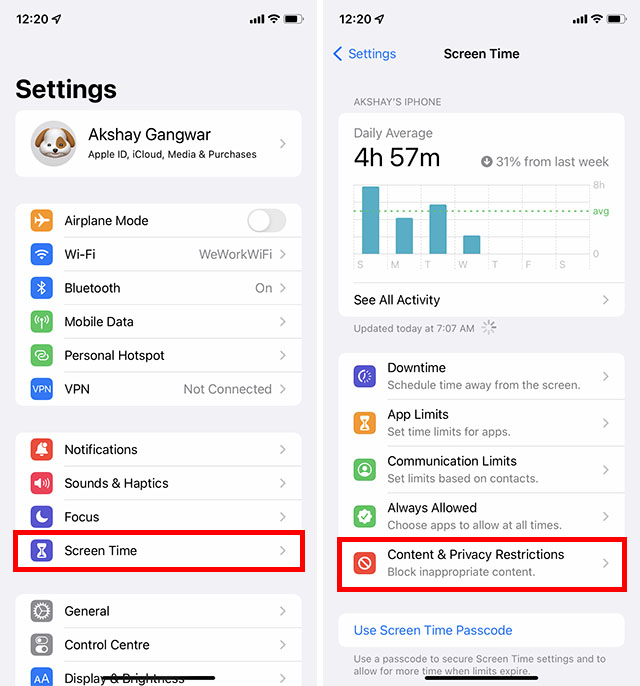
- 现在,点击iTunes 和App Store 购买 并输入你的屏幕时间密码。
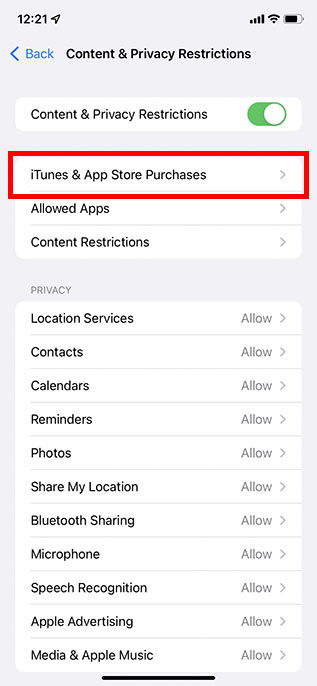
- 现在,点击删除应用程序并选择允许。
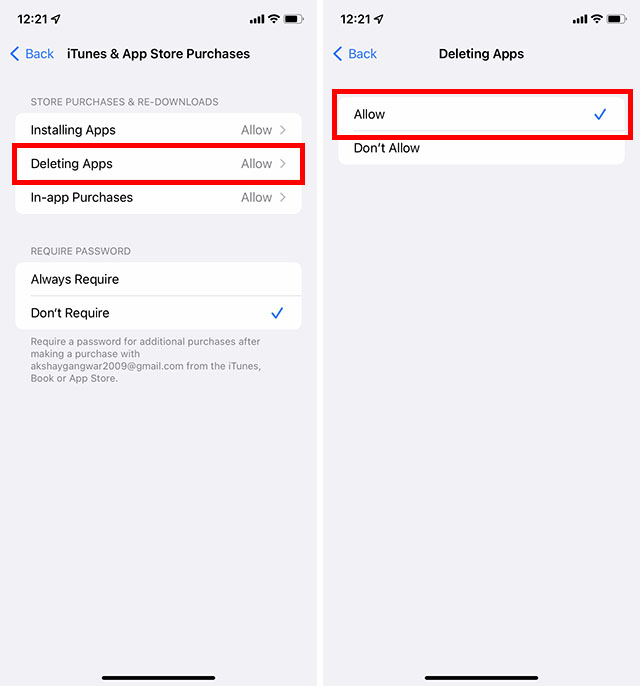
接下来,转到主屏幕,然后尝试删除任何应用程序以检查问题是否消失。最有可能的是,它应该可以解决问题。
从主屏幕和应用程序库中删除应用程序
如何修复无法删除iPhone或iPad上的应用程序?在主屏幕和应用程序库上删除应用程序的过程略有不同。如果你是 Apple 生态系统的新手,你可能会感到有些困惑。
删除主屏幕上的应用程序
- 长按要删除的应用程序图标-> 删除应用程序 ->删除应用程序。最后,点击弹出菜单中的删除进行确认。
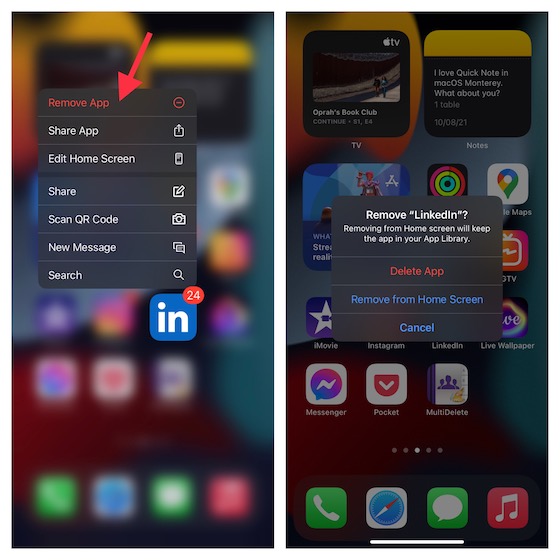
删除应用程序库中的应用程序
- 前往你要删除的应用程序 -> 触摸并按住应用程序图标 -> 删除应用程序 -> 删除。
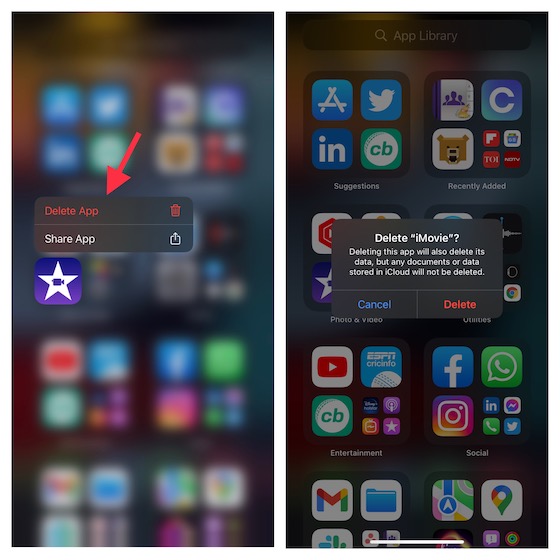
在 iPhone 和 iPad 上更快地删除应用程序
无法删除iPhone或iPad上的应用程序修复教程:有一种非常简洁的方法可以在 iOS 和 iPadOS 设备上更快地删除多个应用程序。在你希望删除多个应用程序而不浪费太多时间的时候保存这个漂亮的技巧。
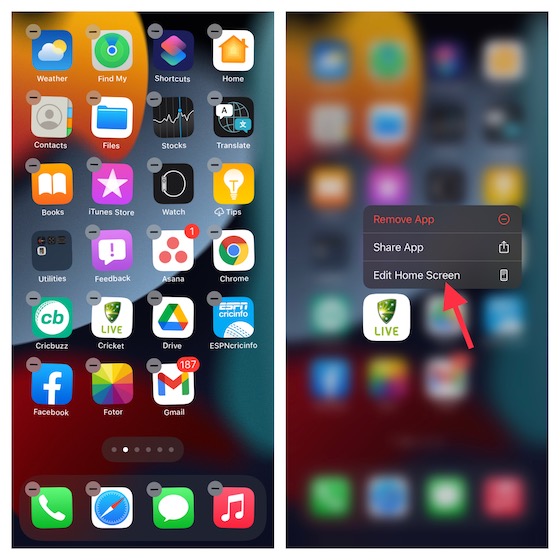
- 触摸并按住应用程序图标,然后在上下文菜单中选择编辑主屏幕。现在,你设备上的所有应用程序都将开始抖动并显示“-”删除按钮。
- 只需点击“-”按钮 -> 删除应用程序即可!
强制重启你的 iPhone 或 iPad
在处理奇怪或意外的问题时,我一定要尝试硬重置技巧。幸运的是,它救了我很多次。因此,我会提醒你此 hack 的有效性,并建议你尝试一下。
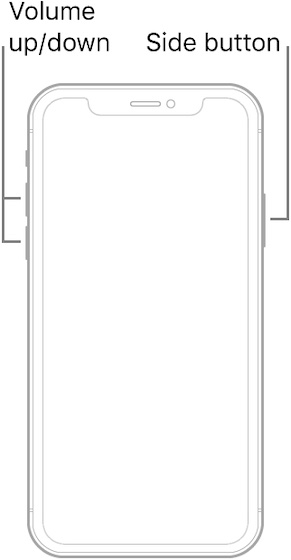
- 在没有主页按钮的 iPhone 8 或更新机型和 iPad 上:按下并快速松开音量增大按钮。然后,按下并快速松开降低音量按钮。之后,按住侧边/顶部按钮,直到 Apple 标志出现在屏幕上。
- 在 iPhone 7/7 Plus 上:同时按住降低音量按钮和侧边按钮,直到 Apple 标志出现在屏幕上。
- 在 iPhone 6s 或更早机型或带主页按钮的 iPad 上:按住主页按钮和侧边/顶部按钮,直到你在屏幕上看到 Apple 标志。
调整 3D 触控/触觉触控灵敏度
无法删除iPhone或iPad上的应用程序的解决办法:稍微隐藏在辅助功能设置中的是一个调整 3D Touch/Haptic Touch 灵敏度的选项。如果你在长按应用程序图标时无法调出弹出的上下文菜单,则调整 3D 或 Haptic Touch 的灵敏度可能会解决此问题。
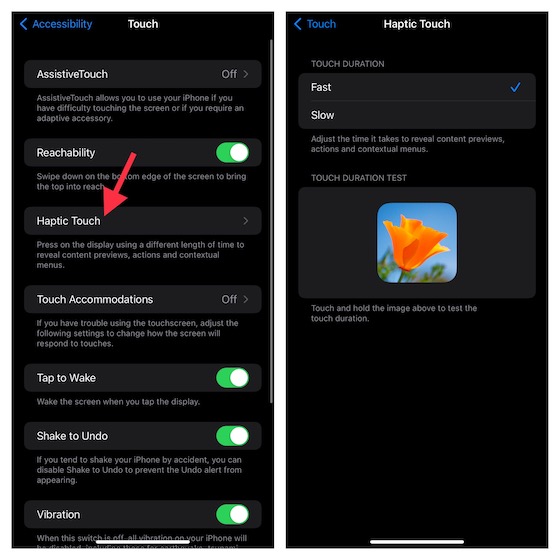
- 导航到iPhone 上的设置应用程序 -> 辅助功能 -> 触摸 -> 3D/触觉触摸(取决于你拥有的 iPhone 型号)。现在,选择快速或慢速选项。
- 之后,长按屏幕上的图像以测试触摸持续时间。
尝试删除仍在下载的应用程序?改为取消下载
如果你尝试删除当前正在下载的应用程序,请取消下载。如果下载仍在进行中,你将在应用下方看到“加载中”/“等待中” 。而且当你长按应用的应用图标时,删除的选项会丢失。如果你不想下载该应用程序,请在上下文菜单中选择“取消下载”以摆脱它。
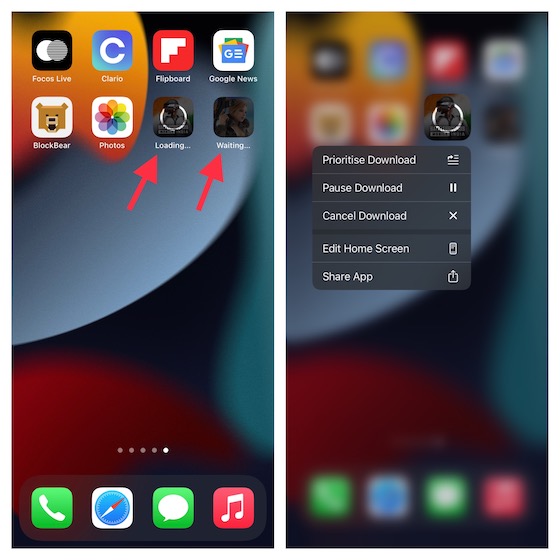
从设置应用程序中删除应用程序
许多人可能不知道 iOS 还提供了一种非常简单的方法来直接从“设置”应用程序中删除应用程序。你可以滚动浏览设备上安装的所有应用程序,了解每个应用程序消耗了多少存储空间,并选择删除不再需要的应用程序。
这种方法最好的部分可能是它允许你删除应用程序及其相关文档和数据,这对于你想要整理设备的时间非常有帮助。
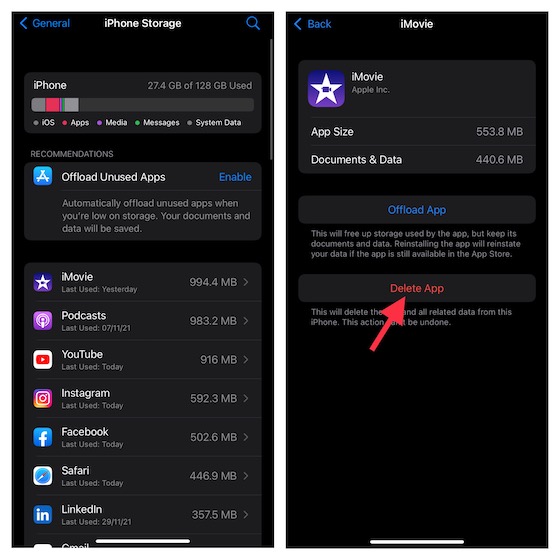
- 打开设置应用程序 -> 常规 -> iPhone/iPad 存储-> 现在,找到要删除的应用程序并点击它。之后,点击删除应用程序并确认操作。
更新软件
如果应用删除仍然无效,请尝试更新软件。即使在正常情况下你可能不必走到这一步,但莫名其妙的问题对 iOS 来说并不新鲜。
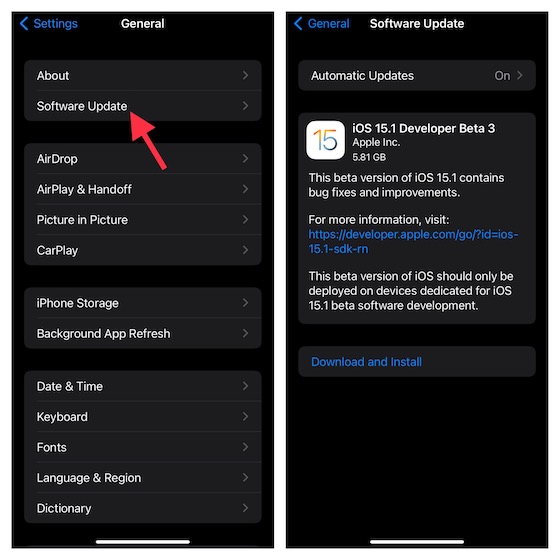
- 进入iPhone 或 iPad 上的设置应用程序 -> 常规 -> 软件更新。现在,让 iOS 检查可用的更新。如果有任何可用的更新,请立即进行。
退出 Apple ID 并重新登录
如何修复无法删除iPhone或iPad上的应用程序?还没有解决办法?不用担心,我们现在将退出Apple ID并重新登录。由于这是一种安全的方法,你不必担心丢失任何媒体或数据。
- 打开设备上的设置应用程序->顶部中心的Apple ID 横幅。现在,向下滚动并点击退出。现在,iOS 将为你提供保留重要数据(如日历、联系人等)的副本的选项。
- 为了更加安全,请在退出 Apple ID 之前打开每个选项的开关。然后,使用你的 Apple ID 和密码重新登录。
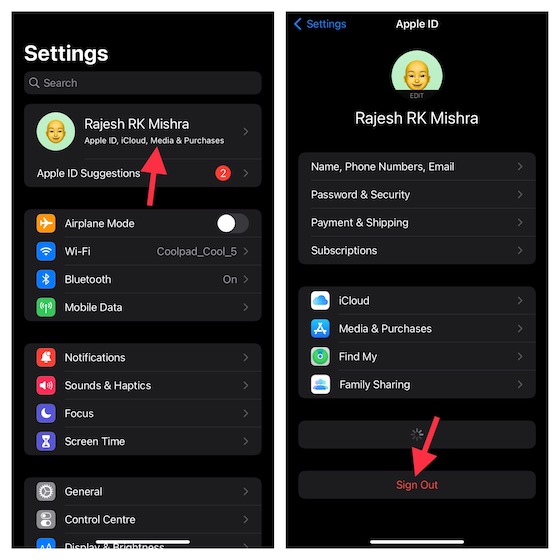
重置所有设置
无法删除iPhone或iPad上的应用程序修复教程:恢复出厂设置就像解决复杂的 iOS 问题时派上用场的核解决方案。因此,如果你仍然无法删除 iOS 设备上的应用程序,你不应该尝试一下。请记住,它会清除整个现有设置,使从 Wi-Fi 到N 的所有内容恢复到干净状态。但是,它不会损害你的媒体和数据。
- 在 iOS 15 或更高版本上:转到 iPhone/iPad 上的设置应用程序 -> 常规 -> 传输或重置 iPhone/iPad -> 重置 -> 重置所有设置。
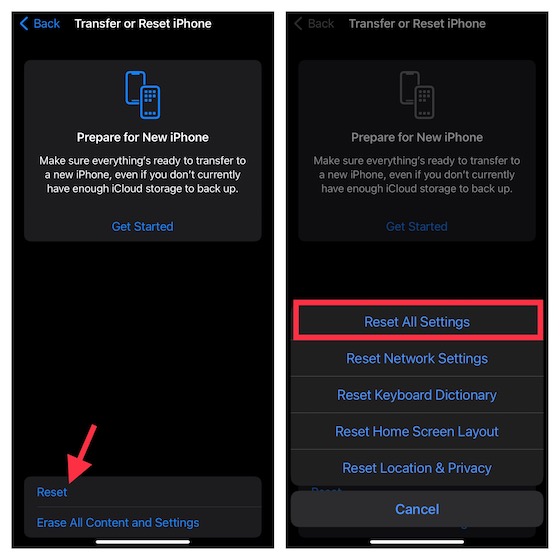
- 在 iOS 14 或更早版本上:进入设备上的设置应用程序 -> 常规 -> 重置 -> 重置所有设置。
修复了“无法删除 iPhone 上的应用程序”问题
这里的所有都是它的!有这么多值得信赖的解决方案,我认为你的设备上仍然存在问题。如上所述,你更有可能通过处理应用删除设置来解决问题。如果这没有帮助,硬重置和从“设置”应用程序中删除应用程序的能力是你可以尝试解决问题的其他可靠技巧。无论如何,这些黑客中的哪一个帮助你解决了 iOS 设备上的应用程序删除问题?请务必让我们知道你的反馈。

